Lenovo Tab M7, TB-7305X,TB-7305I,TB-7305F User Manual
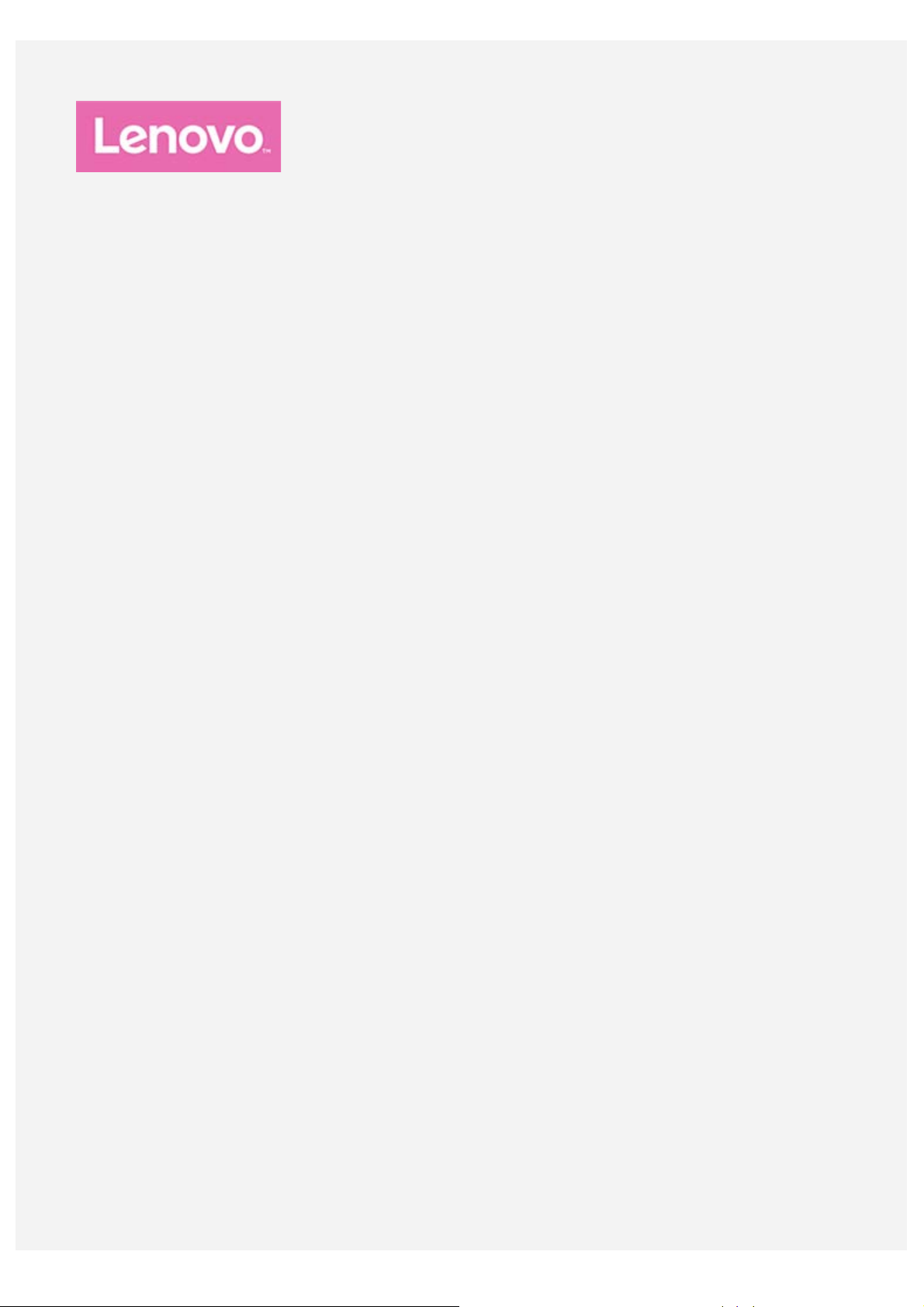
Lenovo Tab M7
Uživatelská příručka
Lenovo TB-7305X
Lenovo TB-7305I
Lenovo TB-7305F
Všechny informace v této příručce, které jsou označeny hvězdičkou *, se vztahují pouze k
modelu s technologií WCDMA + WLAN (Lenovo TB-7305I) / modelu s technologií LTE +
WLAN (Lenovo TB-7305X).
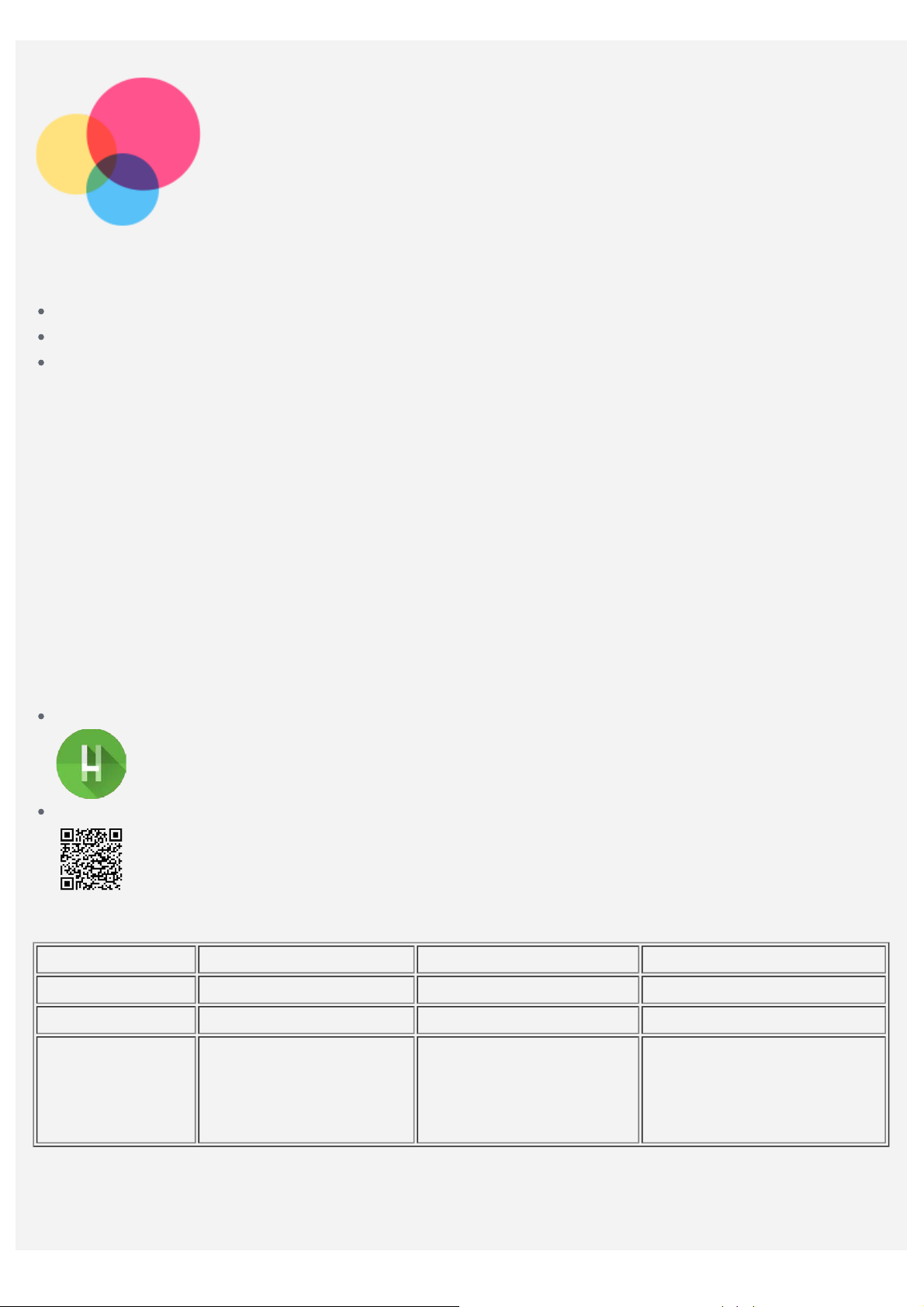
Základy
Před použitím produktu a těchto informací si přečtěte tyto dokumenty:
Bezpečnost, Záruka a Stručná úvodní příručka
Prohlášení o souladu
„Důležité bezpečnostní a manipulační informace“ v „Příloze“.
Na webových stránkách http://support.lenovo.com je k dispozici příručka Bezpeč nost, Záruka
a Stručná úvodní příručka a dokument Regulatorní prohlášení.
Poznámka: Všechny obrázky a ilustrace v tomto dokumentu jsou pouze orientač ní a mohou se
od konečného výrobku lišit.
Nápověda Lenovo
Hledáte pomoc? Aplikace Nápověda Lenovo vám pomůže s přímým přístupem k online podpoře a
fórům Lenovo*, často kladeným otázkám*, systémovým upgradům*, testům funkčnosti hardwaru,
kontrolám stavu záruky*, servisním požadavkům** a stavu opravy**.
Poznámka:
* Vyžaduje přístup k datové síti.
** Není v některých zemích dispozici.
Tuto aplikaci lze získat dvěma způsoby:
Vyhledejte a stáhněte aplikaci z obchodu Google Play.
Načtěte následující QR kód pomocí zařízení Lenovo se systémem Android.
Technické údaje
Model Lenovo TB-X7305F Lenovo TB-X7305I Lenovo TB-7305X
Procesor Media Tek®MT8321 Media Tek®MT8321 Media Tek®MT8765B
Baterie 3500 mAh 3500 mAh 3500 mAh
Bezdrátová
Bluetooth 4.0;
WLAN 802.11 b/g/n;
komunikace
GPS
Poznámka: Zařízení Lenovo TB-7305X podporuje pásma LTE 1, 3, 4, 7, 8, 20, v některých zemích
však není připojení LTE podporováno. Chcete-li zjistit, zda vaše zařízení funguje se sítě mi LTE
ve vaší zemi, kontaktujte svého operátora.
Bluetooth 4.0;
WLAN 802.11 b/g/n;
GPS;
UMTS/GSM
Bluetooth 4.2;
WLAN 802.11 a/b/g/n;
GPS/GLONASS;
FDD-LTE/UMTS/GSM
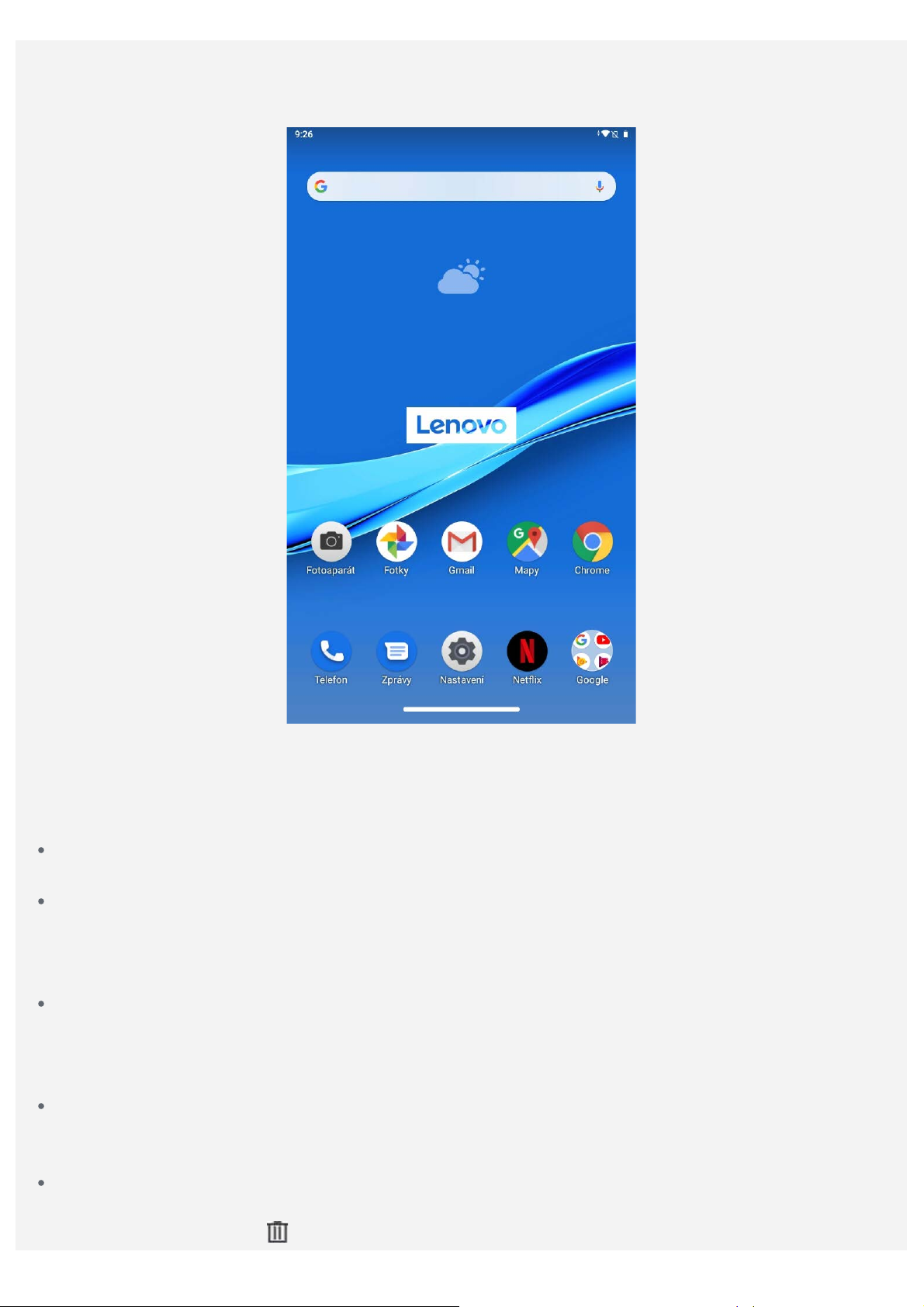
Domovská obrazovka
Domovská obrazovka je výchozím místem při používání zařízení. Pro vaše pohodlí jsou na domovské
obrazovce již nastaveny některé užitečné aplikace a widgety.
Poznámka: Funkce a domovská obrazovka vašeho zařízení se mohou lišit v závislosti na
vašem umístění, jazyce, operátorovi a modelu zařízení.
Domovskou obrazovku si můžete kdykoli přizpůsobit.
Domovská obrazovka
Na domovské obrazovce se nachází vyhledávací pole Google a několik užitečných aplikací.
Přidání widgetu na domovskou obrazovku
Stiskněte a podržte libovolné volné místo na domovské obrazovce (mimo ikon). Klepněte na ikonu
Widgety, stiskněte a podržte widget, který chcete přidat, a poté jej přetáhněte na požadované
místo a uvolněte.
Změna tapety
Stiskněte a podržte libovolné volné místo na domovské obrazovce mimo ikon. Klepněte na Tapety a
vyberte požadovanou tapetu.
Přejděte do nabídky Nastavení > Obrazovka > Tapeta a vyberte požadovanou tapetu.
Přesunutí aplikace na jinou obrazovku
Stiskněte a podržte aplikaci, kterou chcete přesunout, přetáhněte ji na požadované místo a potom ji
uvolněte.
Odinstalování aplikace
1. Stiskněte a podržte aplikaci, kterou chcete odinstalovat.
2. Přetáhněte ji na ikonu
, uvolněte prst a klepněte na tlačítko OK.
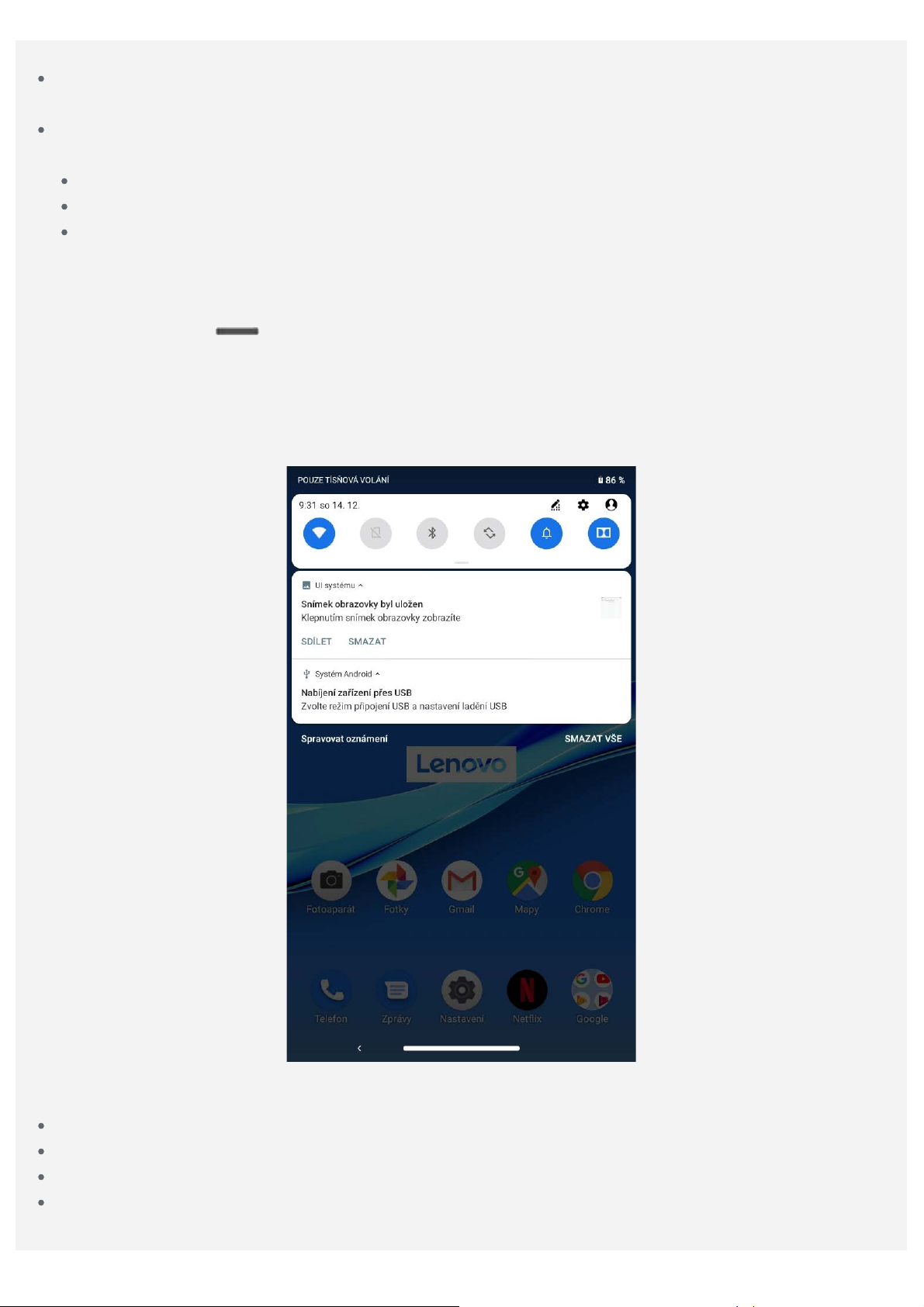
Poznámka: Některé systémové aplikace nelze odinstalovat.
Hledání aplikací
Přejeďte prstem z dolní části obrazovky nahoru k horní části obrazovky.
Zobrazení nedávných aplikací
Přejeďte prstem z dolní části obrazovky nahoru. Poté můžete:
Potáhnutím doleva nebo doprava přepínat mezi aplikacemi, které chcete otevřít.
Potáhnutím okna aplikací jej zavřít.
Klepnutím na možnost „Vymazat vše“ ukončíte všechny spuštěné aplikace.
Tlačítka na obrazovce
V dolní části obrazovky jedno tlačítko.
Klepnutím na tlačítko
se vrátíte na výchozí domovskou obrazovku.
Oznámení a rychlé nastavení
Panel Oznámení informuje o nových zprávách, připojení USB a probíhajících činnostech, jako je
například stahování souborů. Panel Rychlé nastavení slouží k zobrazení často používaných nastavení,
jako je přepnutí sítě WLAN.
Můžete provést následující:
Oznámení lze zobrazit tak, že z horní části obrazovky potáhnete dolů.
Zavřít panel Oznámení můžete tak, že z dolní části obrazovky potáhnete nahoru.
Oznámení lze odstranit tahem doleva nebo doprava přes oznámení.
Chcete-li spravovat oznámení, klepněte na možnost Spravovat oznámení v dolní části panelu
Oznámení.
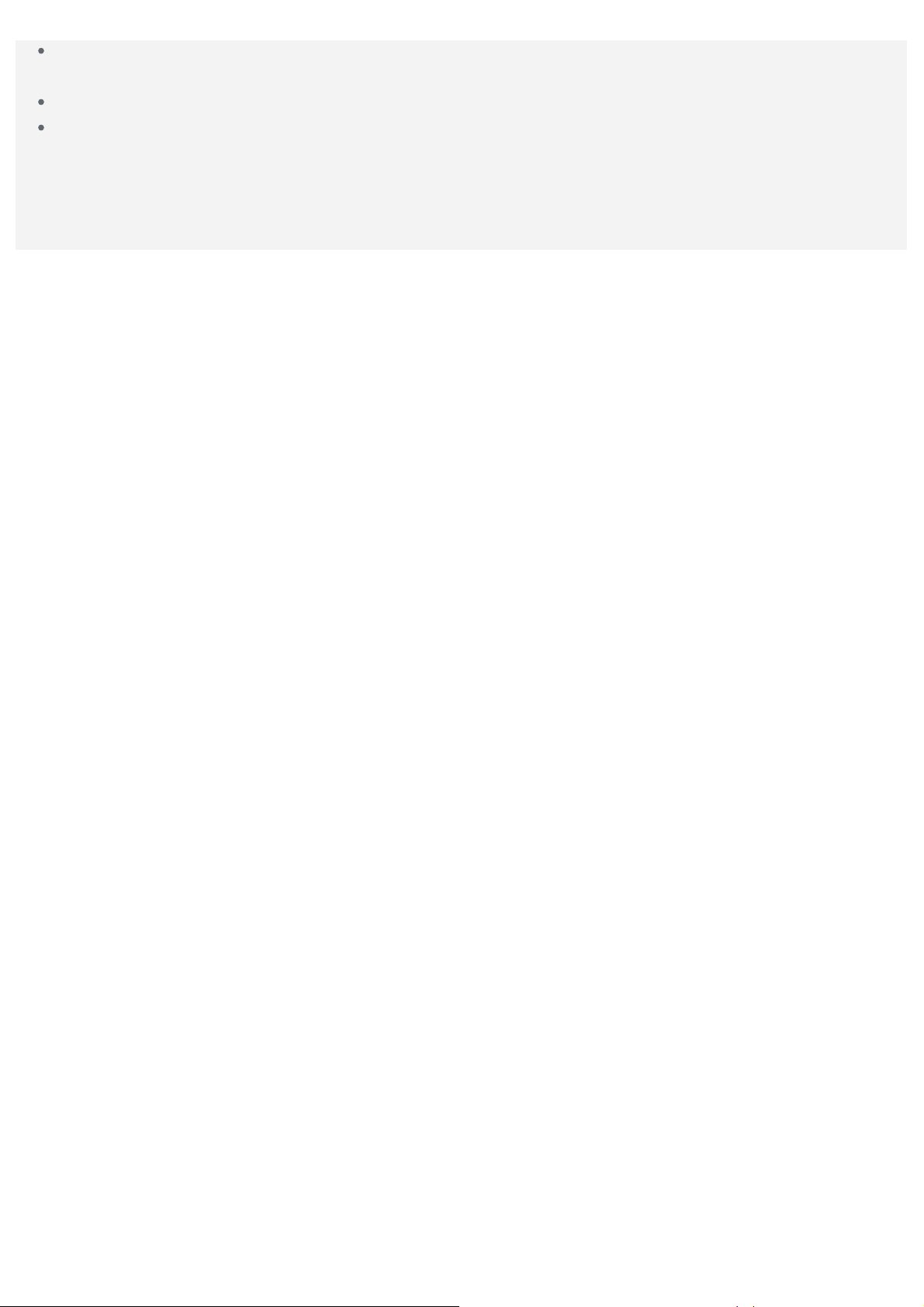
Chcete-li všechna oznámení zrušit, klepněte na tlačítko SMAZAT VŠE v dolní části panelu
Oznámení.
Panel Rychlé nastavení lze zobrazit tak, že z horní části obrazovky potáhnete dvakrát dolů.
Panel Rychlé nastavení zavřete tak, že z dolní části obrazovky potáhnete nahoru.
Vynucené vypnutí/restartování
Stiskněte a podržte tlačítko napájení po dobu přibližně 8 sekund, dokud se zařízení nevypne.
Stiskněte a podržte tlačítko napájení po dobu přibližně 10 sekund, aby se zařízení restartovalo.
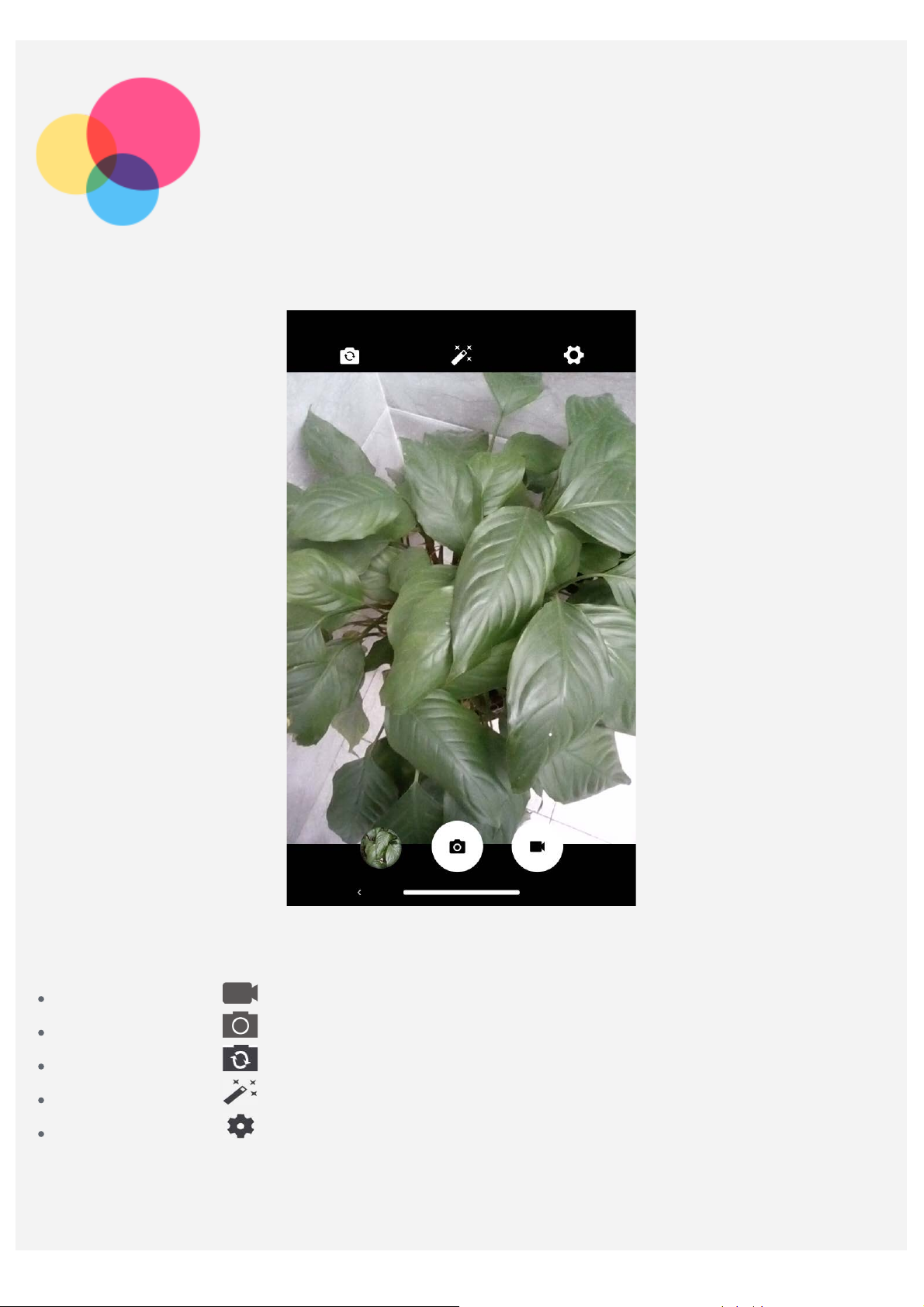
Fotoaparát
Chcete-li otevřít aplikaci Fotoaparát, přejděte do části Fotoaparát.
Pořizování fotografií a videí
Pomocí integrovaného fotoaparátu můžete pořizovat fotografie a nahrávat videa.
Klepnutím na ikonu nahrajete video.
Klepnutím na ikonu pořídíte fotografii.
Klepnutím na ikonu p řepnete z předního na zadní fotoaparát.
Klepnutím na ikonu vyberete filtr.
Klepnutím na ikonu nakonfigurujete jiná nastavení fotoaparátu.
Pořizování snímků obrazovky
Snímek obrazovky můžete pořídit současným stisknutím a podržením tlačítka napájení a tlačítka
snížení hlasitosti.
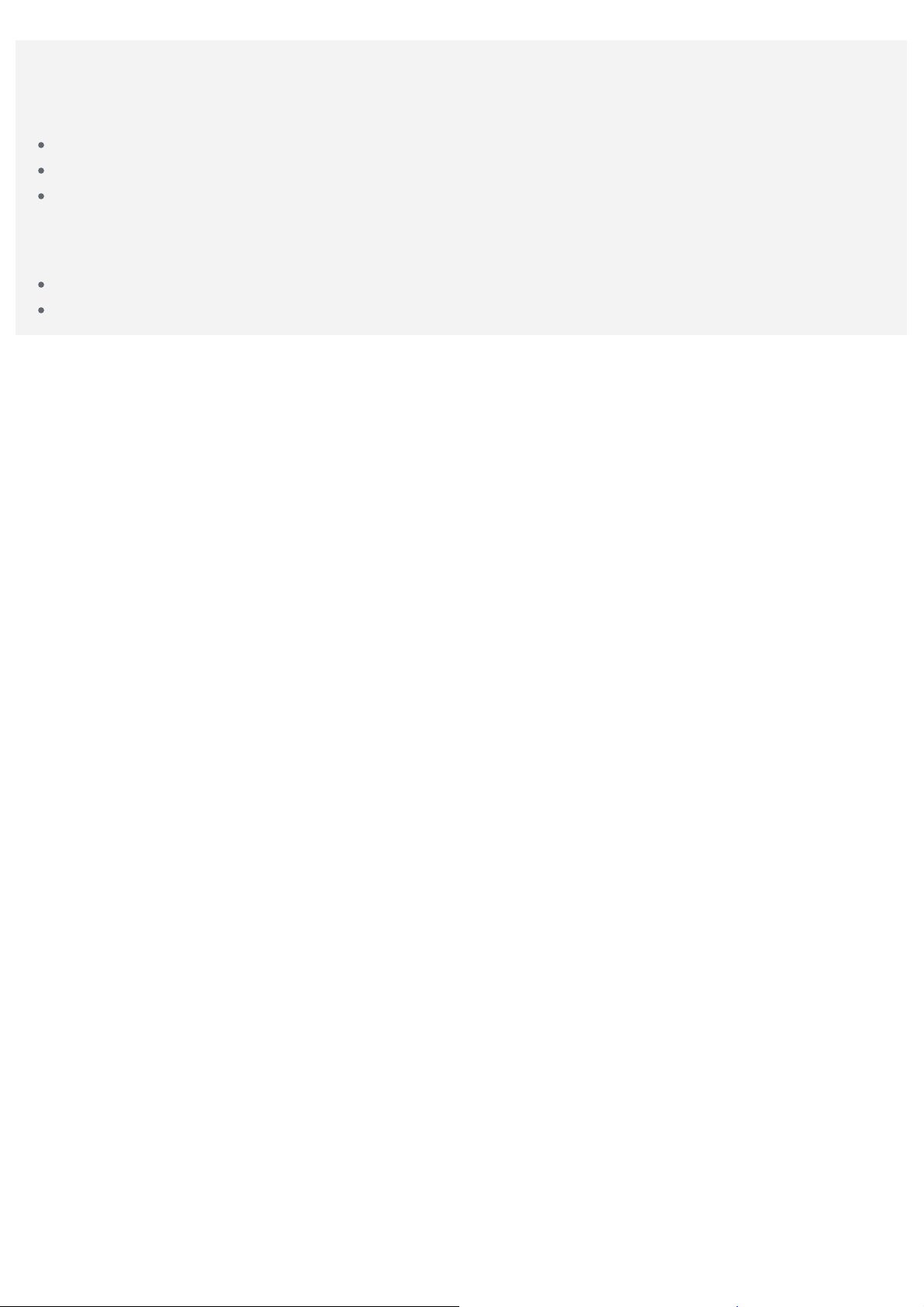
Prohlížení obrázků a videí
Fotografie a videa se ukládají do interního úložiště v zařízení. Fotografie a videa můžete zobrazit
následovně:
Klepněte na miniaturu v aplikaci Fotoaparát.
Přejděte do aplikace Fotky.
Přejděte do nabídky Nastavení > Úložiště > Soubory > DCIM.
Snímky obrazovky se ukládají do interního úložiště v zařízení. Snímky obrazovky můžete zobrazit
následovně:
Přejděte do aplikace Fotky.
Přejděte do nabídky Nastavení > Úložiště > Soubory > Pictures > Screenshots.
